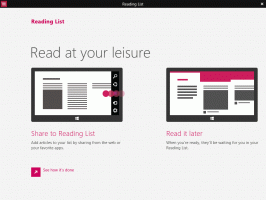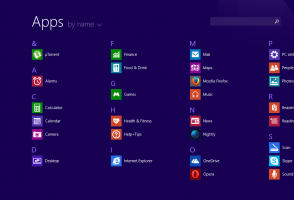Įdiekite arba pašalinkite „Windows PowerShell ISE“ sistemoje „Windows 10“.
Kaip įdiegti arba pašalinti „Windows PowerShell ISE“ sistemoje „Windows 10“.
Pradedant nuo „Windows 10 build 19037“, „PowerShell ISE“ programa dabar yra parinkčių funkcija, įdiegta pagal numatytuosius nustatymus (Feature on Demand). Tai reiškia, kad dabar jis įtrauktas į pasirenkamų funkcijų sąrašą, todėl galėsite jį lengvai įdiegti arba pašalinti.
Skelbimas
„PowerShell“ yra išplėstinė komandų eilutės forma. Jis papildytas didžiuliu paruoštų naudoti cmdlet rinkiniu ir suteikia galimybę naudoti .NET framework/C# įvairiuose scenarijuose.

„PowerShell“ iš pradžių buvo išleista 2006 m. lapkritį, skirta „Windows XP SP2“, „Windows Server 2003 SP1“ ir „Windows Vista“. Šiomis dienomis tai kitoks, atvirojo kodo produktas. „PowerShell 5.1“ pristatė programos leidimus. „Microsoft“ pirmą kartą paskelbė apie „PowerShell Core“ leidimą 2016 m. rugpjūčio 18 d. kartu su savo sprendimu padaryti Produkto kelių platformų, nepriklausoma nuo Windows, nemokama ir atvirojo kodo
. Jis buvo išleistas 2018 m. sausio 10 d. „Windows“, „MacOS“ ir „Linux“ vartotojams. Dabar jis turi savo palaikymo gyvavimo ciklą.Kas yra Windows PowerShell ISE

„Windows“ apima GUI įrankį „PowerShell ISE“, kuris leidžia naudingai redaguoti ir derinti scenarijus. „Windows PowerShell ISE“ galite paleisti komandas ir rašyti, tikrinti bei derinti scenarijus vienoje „Windows“ grafinėje vartotojo sąsajoje su kelių eilučių redagavimas, skirtukų užbaigimas, sintaksės spalvinimas, atrankinis vykdymas, kontekstinė pagalba ir kalbų iš dešinės į kairę palaikymas. Galite naudoti meniu elementus ir sparčiuosius klavišus, kad atliktumėte daug tų pačių užduočių, kurias atliktumėte Windows PowerShell konsolėje. Pavyzdžiui, kai derinate scenarijų Windows PowerShell ISE, norėdami nustatyti scenarijaus eilutės lūžio tašką, dešiniuoju pelės mygtuku spustelėkite kodo eilutę, tada spustelėkite Perjungti lūžio tašką.
Naujausiose „Windows 10“ versijose „PowerShell ISE“ yra pasirenkama funkcija. Norėdami įdiegti arba pašalinti PowerShell ISE, galite naudoti nustatymus arba komandų eilutę.
Norėdami įdiegti arba pašalinti „Windows PowerShell ISE“ sistemoje „Windows 10“,
- Atidarykite Nustatymai.
- Eikite į Programos > Programos ir funkcijos.
- Spustelėkite ant Pasirenkamos funkcijos nuoroda dešinėje.

- Norėdami pašalinti Windows PowerShell ISE, spustelėkite „Windows PowerShell“ integruota scenarijų aplinka dalyje Įdiegtos funkcijos ir spustelėkite Pašalinkite.

- Norėdami įdiegti pašalintą Windows PowerShell ISE, spustelėkite Pridėkite funkciją.

- Patikrinti „Windows PowerShell“ integruota scenarijų aplinka, ir spustelėkite Diegti.

Su tavimi baigta. Arba galite naudoti komandų eilutės konsolę pasirenkamoms funkcijoms valdyti.
Įdiekite arba pašalinkite PowerShell ISE komandų eilutėje
- Atidarykite an padidinta komandų eilutė.
- Norėdami pašalinti PowerShell ISE, naudokite komandą:
DISM /Prisijungęs /Pašalinimo galimybė /Galimybės pavadinimas: Microsoft. Windows. PowerShell. ISE~~~~0.0.1.0.
- Norėdami įdiegti pašalintą PowerShell ISE, įveskite arba nukopijuokite ir įklijuokite šią komandą:
DISM /Prisijungęs /Pridėti /Galimybės pavadinimas: Microsoft. Windows. PowerShell. ISE~~~~0.0.1.0.
Viskas.
Dominantys straipsniai:
- Pašalinkite „WordPad“ sistemoje „Windows 10“.
- Tvarkykite pasirenkamas funkcijas sistemoje „Windows 10“.
- Pašalinkite „Microsoft Paint“ sistemoje „Windows 10“ („mspaint“)